Acer EB192Q Manuel d'utilisateur
Naviguer en ligne ou télécharger Manuel d'utilisateur pour Non Acer EB192Q. Acer EB192Q Guía del usuario Manuel d'utilisatio
- Page / 25
- Table des matières
- MARQUE LIVRES
- Monitor LCD Acer 1
- Instrucciones de seguridad 3
- Escucha segura 4
- Advertencias 4
- Reparación del producto 5
- Instrucciones de eliminación 6
- Encontrar su zona de confort 7
- Cuide su visión 7
- Declaration of Conformity 10
- Desembalaje 12
- Montaje/desmontaje de la base 13
- Ahorro de energía 15
- Tabla de tiempos estándar 17
- Instalación 18
- 6 543 12 19
- Cómo ajustar una conguración 20
- Ajustar la conguración OSD 21
- Ajustar la conguración 23
- Información del producto 24
- Solución de problemas 25
Résumé du contenu
Monitor LCD AcerManual de usuario
xFederal Communications CommissionDeclaration of Conformity This device complies with Part 15 of the FCC Rules. Operation is subject to the following
Notas especiales sobre monitores LCD iiiInformación para su seguridad y confort iiiInstrucciones de seguridad iiiLimpiar su monitor iiiConectar/De
1DesembalajeCompruebe que los siguientes artículos se encuentran en la caja al desembalar el producto, y guarde los materiales de embalaje por si nece
2Montaje/desmontaje de la baseInstalación: Mediante la alineación de el extremo frontal del soporte con la ranura correspondiente en la parte posterio
3Ajuste de posición de la pantallaPara optimizar la posición de la pantalla puede ajustar la inclinación del monitor utilizando ambas manos para soste
4Conectar el cable de alimentaciónAsegúrese primero de que el cable de alimentación que desee utilizar es del tipo correcto para • su zona.El monitor
5Asignación de contactos de los conectoresCable de señal de pantalla en color de 15 contactosNº de contactoDescripciónNº de contactoDescripción1 Rojo
6Tabla de tiempos estándarModo Resolución1 VGA 640×480 60 Hz2 VGA 640×480 72 Hz3 VGA 640×480 75 Hz4 MAC 640×480 66.66 Hz5 VESA 720×400 70 Hz6 SVGA 800
7InstalaciónPara instalar el monitor en su sistema, siga los pasos siguientes:Pasos Conecte el cable de vídeo1. Asegúrese de que tanto el monitor como
8 Interruptor de alimentación/ Indicador LED de alimentación:Para encender o apagar el monitor.Se enciende cuando el interruptor de alimentación est
Copyright © 2016. Acer Incorporated.All Rights Reserved.Acer LCD Monitor User's GuideOriginal Issue: 01/2016Changes may be made periodically to t
9Cómo ajustar una conguraciónAcer eColor ManagementInstrucciones de funcionamientoAcer eColor ManagementPaso 1: Pulse la tecla "" para abr
10Ajustar la conguración OSDNota: El siguiente contenido sirve únicamente de referencia general. Las especicaciones reales del producto pueden varia
11Ajustar la conguración OSDPulse la tecla Menú para abrir el OSD.1. Mediante las teclas direccionales, seleccione 2. OSD de visualización en pantal
12Ajustar la conguraciónPulse la tecla Menú para abrir el OSD.1. Mediante los botones 2. / , seleccione Conguración en el menú OSD. A continuaci
13Información del productoPulse la tecla Menú para abrir el OSD.1. Utilizando la 2. / teclas, seleccione Información del OSD. A continuación, la
14Solución de problemasAntes de enviar a reparar su monitor LCD, consulte la guía de solución de problemas a continuación para saber si puede diagnost
iiiNotas especiales sobre monitores LCDLos siguientes síntomas son normales con monitores LCD y no indican un problema.Debido a la naturaleza de la lu
ivEscucha seguraPara proteger su audición, siga estas instrucciones.Aumente gradualmente el volumen hasta que pueda escucharlo clara y cómodamente, y
vNota: La clavija a masa también proporciona una excelente protección contra los ruidos inesperados producidos por otros dispositivos eléctricos cerca
viInformación sobre reciclaje de equipos de tecnología de informaciónAcer se ha comprometido seriamente a proteger el medioambiente y considera el rec
viiSugerencias e información para un uso más confortableLos usuarios de equipos informáticos podrían quejarse de tensión ocular o dolores de cabeza de
viiiAjuste el brillo y/o el contraste de la pantalla a un nivel cómodo para conseguir la mejor legibilidad • del texto y la mayor claridad en grácos.
ixDeclaration of ConformityWe,Acer Incorporated8F, 88, Sec. 1, Xintai 5th Rd., Xizhi, New Taipei City 221, TaiwanContact Person: Mr. RU Jan, e-mail:ru
Plus de documents pour Non Acer EB192Q


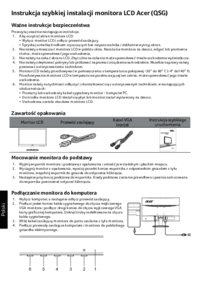


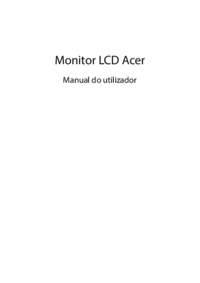

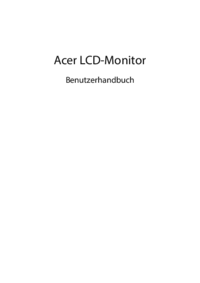





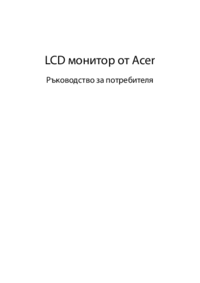


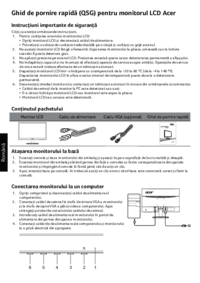







 (1 pages)
(1 pages)
 (12 pages)
(12 pages) (2 pages)
(2 pages) (95 pages)
(95 pages) (95 pages)
(95 pages) (112 pages)
(112 pages) (96 pages)
(96 pages) (12 pages)
(12 pages) (2 pages)
(2 pages)







Commentaires sur ces manuels